Najbolji alati za smanjenje veličine video datoteke online i izvan mreže
Slika govori da je tisuću riječi prošlo. Video format je postao moda i s Facebookom(Facebook) , YouTubeom(YouTube) i Instagramom(Instagram) pokušavaju povećati svoj angažman fokusirajući se na video sadržaj. Prilično sam siguran da većina nas korisnika Windowsa(Windows) koristi video sadržaje već duže vrijeme, međutim, za razliku od slika, videi su veće veličine. Ako želite slati više videozapisa e-poštom ili dijeliti na platformi društvenih medija, bitno je smanjiti videozapis ili drugim riječima komprimirati video. U ovom članku pogledajmo pobliže neke od najboljih besplatnih online alata(online video reducer tools) za smanjenje videa i besplatni softver za video kompresor i reduktor(free video compressor & reducer software) .
Smanjite(Reduce Video) veličinu videa na mreži i izvan mreže
1] VideoSmaller (web)
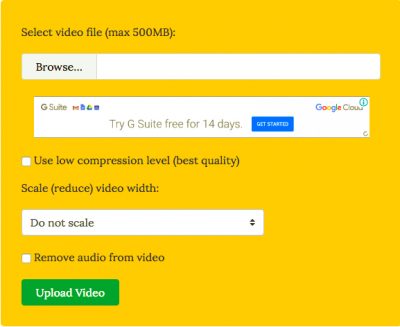
Za razliku od drugog softvera za pretvorbu videa, Videos Smaller se nudi s jasnom namjerom. Videos Smaller se uglavnom fokusira na smanjenje veličine videozapisa. Prije nego što počnemo, želio bih napomenuti da je VideoSmaller online usluga kompresije videa i ne zahtijeva od vas instaliranje dodatnog softvera. Međutim, to također znači da je internetska veza velike propusnosti neophodna. VideoSmaller je potpuno besplatan(is completely free) , a algoritam kompresije je prilično dobar.
Sve što trebate učiniti je pregledati i prenijeti video datoteku na izbornik za učitavanje. Zatim možete odrediti želite li koristiti nisku razinu kompresije (najniža moguća kompresija bez narušavanja kvalitete). Osim toga, također možete skalirati video na drugu širinu. Treba napomenuti da alat propušta prilagođenu opciju skaliranja širine videa. VideoSmaller također nudi značajku "Uklanja zvuk iz videa".
2] Clipchamp online alat

Za razliku od drugih ovdje spomenutih usluga, Clipchamp stavlja vodeni žig na vaše videozapise. Ovaj online alat za pretvorbu videa najpoznatiji je po rukovanju više videozapisa (skupna obrada) i nudi dobar skup značajki za online alat za pretvorbu. Ukratko, ovaj alat(this tool) nudi alate za kompresiju videa, konverziju, trenutno snimanje videa u pregledniku i alat za uređivanje videa. Bilo je dobro vidjeti da Clipchamp može graciozno podnijeti 4K video konverziju. Da biste uklonili vodene žigove, morate platiti - to je nešto što biste trebali znati.
3] Besplatni video konverter

Free Video Converter je izvanmrežni video konverter koji je najpoznatiji po svojoj sposobnosti rukovanja paketnom konverzijom videa. Ovaj alat(This tool) podržava niz video formata uključujući MP4 , AVI , MPEG i MP3 zajedno s unaprijed postavljenom postavkom koja je optimizirana za iOS uređaje. Jedina mana koliko vidim je da korisnici moraju platiti uklanjanje vodenih žigova. Inače, superlativna opcija kada je u pitanju pretvaranje i spajanje videa u jednu datoteku. Preuzmite ga s početne stranice.
4] Bilo koji softver Video Converter

AnyVideo Converter je sveobuhvatan video pretvarač koji zadovoljava vaše online i offline potrebe. Omogućuje korisnicima da relativno lako pretvaraju videozapise na YouTubeu(YouTube) i drugim popularnim online platformama. AnyVideo Converter podržava konverziju videa s Facebooka(Facebook) , Vimea(Vimeo) , Metacafea(Metacafe) i drugih. Također dolazi s mogućnošću kopiranja zvuka s CD-a i DVD(DVDs) -a , za svaki slučaj.
Najbolji dio je što Any Video Converter podržava sve glavne video formate. Dodatno, alat nudi i prilagođene profile za svaki uređaj. Također sam primijetio da je proces pretvorbe prilično brz, a ipak ne troši pretjeranu računsku snagu.
5] Besplatni video konverter ručne kočnice(Handbrake Video Converter Freeware)
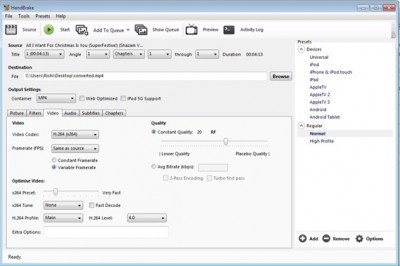
HandBrake Video konverter(HandBrake Video converter) je moj osobni favorit od svih. Ručna kočnica(Handbrake) je zaslužila poštovanje za podršku najvećem broju video platformi, a priroda otvorenog koda samo ju je učinila velikim izborom. Program je intuitivan, a ipak uspijeva ponuditi najbolji skup značajki. Opcije uređivanja videa(Video) uključuju izrezivanje, napredno filtriranje, prilagodbu brzine kadrova i unaprijed postavljene postavke. S obzirom na to da je ručna kočnica(Handbrake) relativno nova za Windows (počela je kao ponuda samo za Mac). Jedini problem s kojim sam se suočio bila je prilično strma krivulja učenja, ali opet je vrijedno truda.
Koji ti je draži?(Which one do you prefer?)
Related posts
Besplatni program za preuzimanje i pretvaranje video zapisa na mreži - Grabber videa
VideoUtils je online multimedijski pretvarač i uređivač na jednom mjestu
Najbolje web stranice za pretvaranje YouTube videa u MP3 ili MP4
7 web-mjesta za pronalaženje dioničkog materijala u javnoj domeni za svoje video projekte
12 video stranica koje su bolje od YouTubea
Popravi Ova video datoteka se ne može reproducirati, kod pogreške 224003
Onemogućite pregled videozapisa ili pjesme koji lebdi mišem u Windows Media Playeru
Kako reproducirati video u načinu preko cijelog zaslona u pregledniku Edge
Zaustavite automatsku reprodukciju videozapisa na web-mjestima
Pretvorite AVCHD u MP4 pomoću ovih besplatnih pretvarača za Windows 11/10
Besplatni alati za upravljanje i rješavanje vaših zaostalih videoigara
WonderFox DVD Ripper Speedy: Besplatan softver za brzo kopiranje DVD-a za PC
Kako obrnuti video na računalu sa sustavom Windows 10
Gdje slušati glazbene zapise videoigara na mreži
Kako omogućiti značajku titlova uživo za audio ili video u Chromeu
Koji je pružatelj streaming video zapisa najbolja vrijednost?
Najbolji besplatni online alati za video konferencije BEZ registracije
Savjeti i trikovi za zumiranje za bolje video konferencije
Kako promijeniti brzinu reprodukcije videa Windows Media Player
Izradite AVI video iz slikovnih datoteka koristeći MakeAVI za Windows
